Thông tin liên hệ
- 036.686.3943
- admin@nguoicodonvn2008.info

Điểm tốt của XFCE là nó có khả năng tùy biến rất lớn, bao gồm khả năng thay đổi màu sắc của bảng điều khiển. Nếu bạn không thích màu mặc định của bảng điều khiển XFCE, tại đây, Quantrimang.com sẽ hướng dẫn bạn cách làm cho bảng điều khiển XFCE và cả terminal trong suốt.
Trong hướng dẫn này, XFCE với cấu hình mặc định là hai bảng điều khiển ở trên cùng và dưới cùng của màn hình đang được sử dụng. Hãy bắt đầu với bảng điều khiển trên cùng. Nhấp chuột phải vào nó và chọn Panel > Panel Preferences…
Di chuyển đến tab Appearance và chú ý cách nó cung cấp hai tính năng điều khiển Opacity. Cái thứ hai, Leave, xác định mức độ trong suốt của bảng điều khiển tại bất cứ thời điểm nào. Cái đầu tiên, Enter, ảnh hưởng đến mức độ trong suốt khi bảng điều khiển hoạt động tại thời điểm bạn đang trỏ vào hoặc tương tác với nó.
Vì bạn không thể sử dụng bảng điều khiển và điều chỉnh độ mờ của nó cùng một lúc, hãy sử dụng giá trị Leave làm mẫu cho cách bạn muốn bảng điều khiển trông như thế nào khi hoạt động.
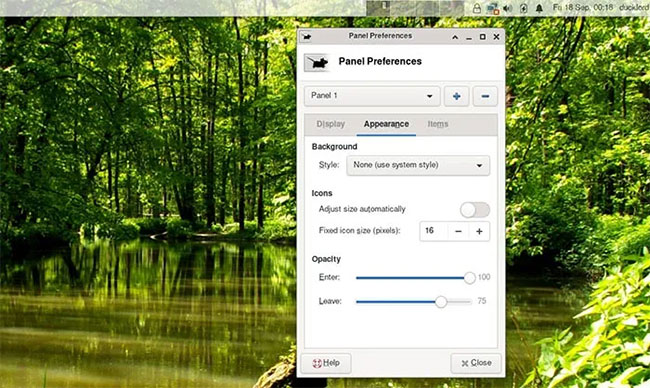
Khi bạn tìm thấy mức độ mờ mà mình thích, hãy sử dụng giá trị này cho thanh trượt khác, giá trị này sẽ đặt độ mờ khi hoạt động cho bảng điều khiển. Vì bạn sẽ tương tác với nó, nên tất cả các yếu tố vẫn phải rõ ràng. Chính vì vậy, bài viết khuyên bạn không nên đặt độ mờ dưới 50% (ví dụ đã sử dụng giá trị 75%).
Sau đó, quay lại thanh trượt Leave và điều chỉnh thêm để đặt độ mờ bạn muốn cho bảng điều khiển tại mọi thời điểm. Nếu thỉnh thoảng bạn không cần kiểm tra thông tin trên bảng điều khiển này, thì ngay cả việc làm cho nó hoàn toàn trong suốt cũng sẽ không ảnh hưởng gì đến khả năng sử dụng. Bài viết chọn giá trị 25%.
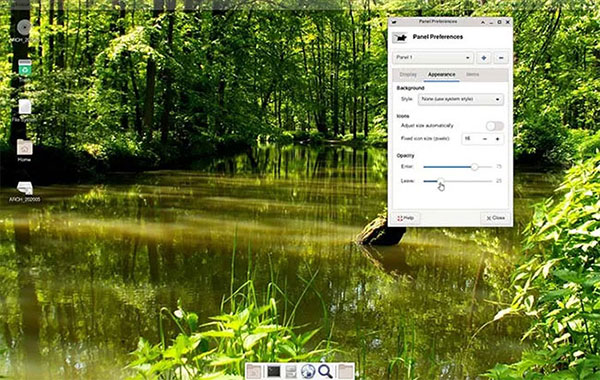
Bảng điều khiển trên cùng của bạn đã sẵn sàng sử dụng rồi đấy! Lặp lại các bước tương tự cho bảng điều khiển dưới cùng, đặt cả độ mờ khi hoạt động và không hoạt động của nó thành bất kỳ giá trị nào bạn muốn. Bài viết đã sử dụng các giá trị giống nhau cho cả hai bảng điều khiển vì muốn có giao diện đồng nhất hơn.
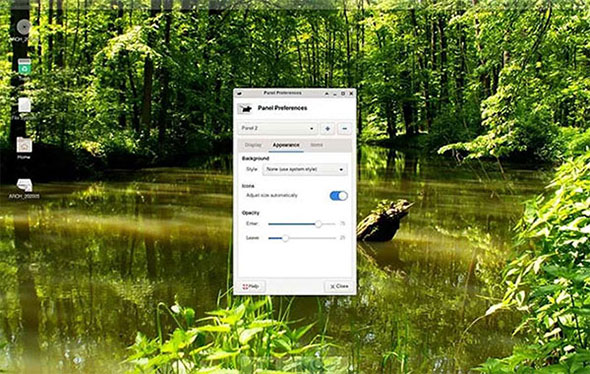
Tiếp theo, hãy chuyển sự chú ý đến công cụ chính mà qua đó hầu hết người dùng tương tác với cài đặt Linux: Terminal. Nhấp chuột phải vào một vị trí trống trên màn hình và chọn “Open Terminal Here” từ menu pop-up.
Khi cửa sổ Terminal xuất hiện, hãy chọn EdIt > Preferences…
Di chuyển đến tab Appearance và kiểm tra menu xổ xuống trong phần Background. Đó là nơi ẩn tùy chọn làm trong suốt.
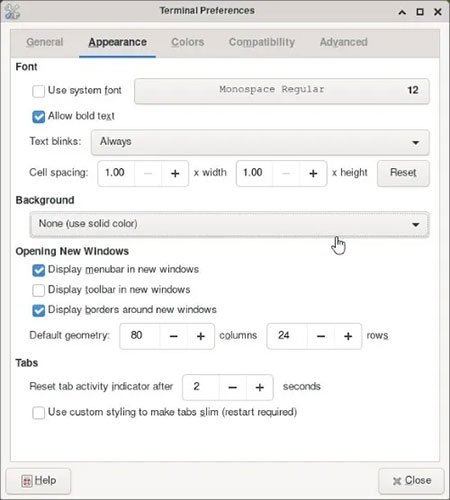
Nhấp vào menu đó và chọn tùy chọn Transparent background. Terminal sẽ ngay lập tức chuyển sang bán trong suốt.
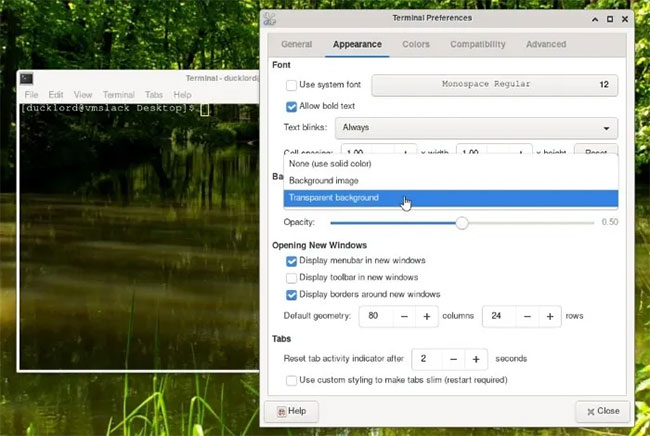
Mục đích chính của terminal là cho phép bạn tương tác với máy tính chứ không phải chỉ để trông chỉ đẹp mắt trên màn hình. Do đó, hãy đảm bảo rằng bạn có thể đọc những gì được hiển thị trong đó và nếu không, hãy tăng độ mờ cho đến khi bạn có thể nhìn thấy mọi thứ một cách thoải mái.
Nên chọn giải pháp an toàn vì terminal của bạn có thể giống như trong ví dụ, sử dụng màu sắc để phân biệt các yếu tố. Giả sử bạn giảm độ mờ quá nhiều trong khi sử dụng một thiết kế phức tạp hoặc một bức ảnh làm nền, trong trường hợp đó, một số màu của terminal có thể hòa trộn với nền, khiến một số phần văn bản không thể đọc được.
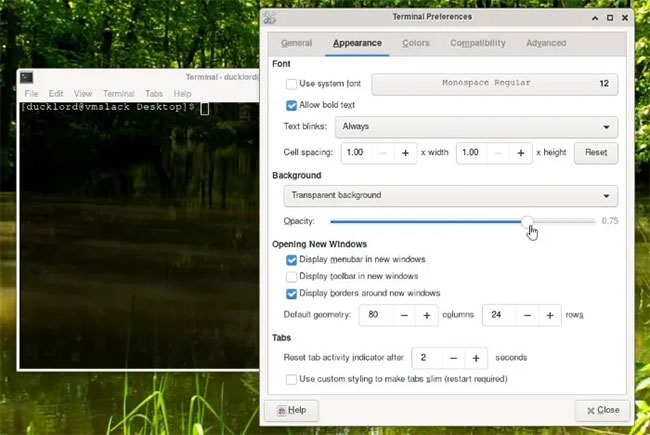
Đặc biệt đối với terminal, bạn nên kiểm tra khi nó hoạt động và thử các lệnh khác nhau. Sau đó, tùy thuộc vào việc bạn có cảm thấy thoải mái với kết quả hay mắt bạn có thấy khó chịu không, hãy quay lại các tùy chọn Appearance của terminal và điều chỉnh thanh trượt độ mờ cho phù hợp.
Nguồn tin: Quantrimang.com
Ý kiến bạn đọc
Những tin mới hơn
Những tin cũ hơn
 Sửa lỗi không cài được .NET Framework 3.5 trên Windows
Sửa lỗi không cài được .NET Framework 3.5 trên Windows
 7 cách tốt nhất để mở file PSD mà không cần Photoshop
7 cách tốt nhất để mở file PSD mà không cần Photoshop
 Lệnh SELECT TOP trong SQL Server
Lệnh SELECT TOP trong SQL Server
 Hướng dẫn cài đặt Arch Linux cơ bản
Hướng dẫn cài đặt Arch Linux cơ bản
 Cách xóa lịch sử tìm kiếm thư mục, tập tin trên File Explorer
Cách xóa lịch sử tìm kiếm thư mục, tập tin trên File Explorer
 Cách sử dụng hàm XLOOKUP trong Excel
Cách sử dụng hàm XLOOKUP trong Excel
 8 điều nên và không nên làm khi sử dụng Wi-Fi công cộng lúc đi du lịch nước ngoài
8 điều nên và không nên làm khi sử dụng Wi-Fi công cộng lúc đi du lịch nước ngoài
 Cách tùy chỉnh hoàn toàn desktop Windows bằng Rainmeter
Cách tùy chỉnh hoàn toàn desktop Windows bằng Rainmeter
 Cách xóa hoàn toàn bất kỳ file Windows nào bằng SDelete
Cách xóa hoàn toàn bất kỳ file Windows nào bằng SDelete
 Cách xóa lịch sử truy cập camera lần cuối trên Windows 11
Cách xóa lịch sử truy cập camera lần cuối trên Windows 11
 Cách tạo P2P Mesh VPN với Tinc
Cách tạo P2P Mesh VPN với Tinc
 Tôi chật vật giữ lấy lương tâm
Tôi chật vật giữ lấy lương tâm
 Hướng dẫn sửa lỗi cố định cột, hàng Excel không hoạt động
Hướng dẫn sửa lỗi cố định cột, hàng Excel không hoạt động
 Cách bật, tắt chế độ tiết kiệm pin laptop Windows 11
Cách bật, tắt chế độ tiết kiệm pin laptop Windows 11
 Cách chia nhỏ file, cắt file dung lượng lớn thành nhiều file nhỏ
Cách chia nhỏ file, cắt file dung lượng lớn thành nhiều file nhỏ
 Cách tắt chia sẻ nhiều thiết bị trên Windows 11
Cách tắt chia sẻ nhiều thiết bị trên Windows 11
 Toán tử trong lập trình C
Toán tử trong lập trình C
 Cách chia sẻ lịch của bạn trong Outlook
Cách chia sẻ lịch của bạn trong Outlook
 Người có 3 điều này khi nói chuyện chứng tỏ EQ cao ngất, ai cũng muốn kết giao: Nếu bạn có cả 3 thì xin chúc mừng!
Người có 3 điều này khi nói chuyện chứng tỏ EQ cao ngất, ai cũng muốn kết giao: Nếu bạn có cả 3 thì xin chúc mừng!
 Cho đi yêu thương là một lựa chọn
Cho đi yêu thương là một lựa chọn
